So fügen Sie eine Datenschutzrichtlinie für WooCommerce hinzu
Veröffentlicht: 2022-07-26Wenn Sie einen WooCommerce-Shop betreiben, der Kundendaten verarbeitet, müssen Sie eine Datenschutzrichtlinie haben und erwähnen, wie Sie die Daten verarbeiten. Zum Glück ist das Erstellen einer Seite mit Datenschutzrichtlinien ein Kinderspiel. Um Ihnen zu helfen, zeigt Ihnen dieser Artikel, wie Sie eine Datenschutzrichtlinie für WooCommerce hinzufügen .
Was ist eine Datenschutzrichtlinie?
Eine Datenschutzrichtlinie ist ein Dokument, das Menschen darüber informiert, wie Ihr Online-Shop oder Ihr persönlicher Blog Daten von Kunden sammelt und wie diese gespeichert und verarbeitet werden. Die meisten Websites haben diese Datenschutzerklärung veröffentlicht und mit der Fußzeile oder Kopfzeile verlinkt, um sicherzustellen, dass die Website-Besucher leicht darauf zugreifen können. Aber es ist auch üblich, dass einige E-Commerce-Websites es auf ihrer Checkout-Seite erwähnen.
Auch wir von QuadLayers haben den Link zu unserer Datenschutzerklärung in der Fußzeile unserer Website hinzugefügt.
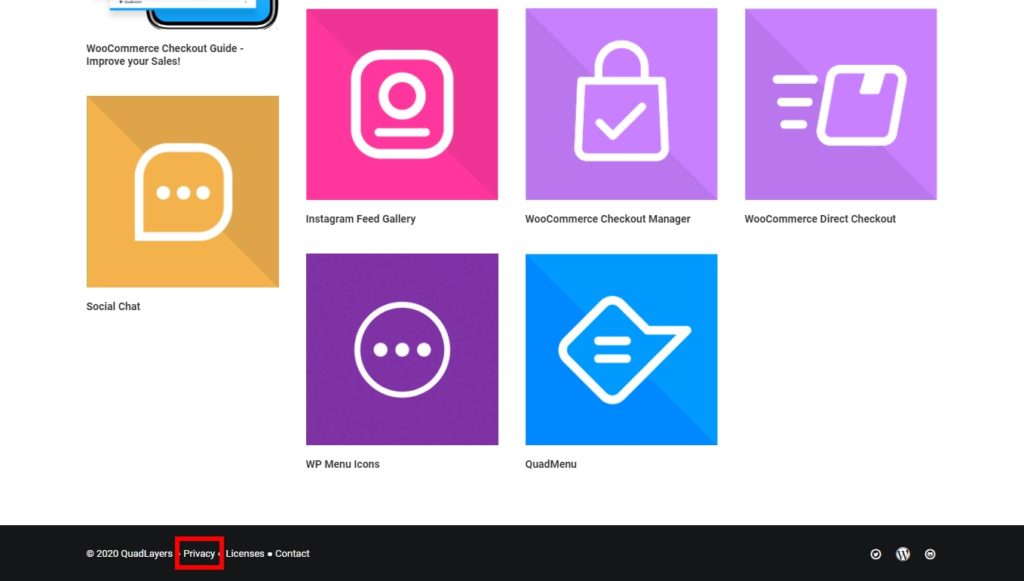
Beim Betrieb einer Website sammeln Sie möglicherweise verschiedene Informationen von Benutzern und teilen diese mit Apps oder Diensten von Drittanbietern (Google AdSense, Google Analytics). Wenn Sie dies tun, muss eine Seite mit Datenschutzrichtlinien diese ebenfalls enthalten und alles offenlegen, was mit den Kundendaten zu tun hat.
Aber um die Datenschutzrichtlinie besser zu verstehen, werfen wir einen Blick darauf, was auch auf einer Datenschutzrichtlinie-Seite enthalten sein sollte.
Was gehört in die Datenschutzrichtlinie?
Beim Erstellen Ihrer Datenschutzrichtlinie sollten Sie alle Tools erwähnen, die Sie zum Sammeln von Kundendaten verwenden. Wenn Sie beispielsweise Google Analytics zum Verfolgen Ihrer Website-Besucher verwenden, sollten Sie es der Seite hinzufügen. Auf diese Weise sammeln Google AdSense und andere Display-Anzeigen Kundendaten und zeigen Anzeigen an, die sich auf ihre Suchanfragen beziehen.
Das muss also auf Ihrer Datenschutzrichtlinie stehen. Darüber hinaus sammeln die meisten Unternehmen Cookies, um das Besuchererlebnis zu verbessern. Es wäre am besten, wenn Sie erwähnen, wie Benutzer dies blockieren können, und sich bei Fragen oder ähnlichen Problemen an den Website-Administrator wenden.
Die wichtigsten Dinge, die in Ihre Datenschutzrichtlinie aufgenommen werden sollten, sind:
- Anzeigen, die Benutzerinformationen sammeln
- Dinge, die Kundeninformationen sammeln (Kontaktformulare, Kommentarformulare, Cookies)
- So blockieren Sie Cookies und verwandte Elemente, die Kundeninformationen sammeln
- Link zum Kontaktieren des Website-Administrators, wenn der Benutzer persönlich werden muss
- Die primären Informationen, die Sie von Ihren Website-Besuchern sammeln
Sie können manuell eine Seite mit den Datenschutzrichtlinien erstellen, die all diese Details enthält, oder einen Drittanbieterdienst verwenden.
Warum Datenschutzrichtlinie in WooCommerce hinzufügen?
Wie Sie wissen, verarbeiten Sie möglicherweise zu viele Daten Ihrer Kunden, wenn Sie WooCommerce betreiben. Beispielsweise können Sie Daten über Formulare (Zahlungsformulare, Spendenformulare, Feedbackformulare, Kontaktformulare), Kommentare oder sogar Cookies sammeln. Daher ist eine Seite mit Datenschutzrichtlinien in jedem WooCommerce-Shop unerlässlich.
Eine Datenschutzrichtlinie ist in einer WooCommerce-Installation von entscheidender Bedeutung, um das Datenschutzgesetz einzuhalten. Es gibt Ihren Kunden auch eine hervorragende Transparenz über die Daten, die Ihr Geschäft auf Ihrer Website hat. Dies kann auch großartig sein, um das Vertrauen Ihrer Kunden in Ihren Online-Shop zu gewinnen.
So fügen Sie eine Datenschutzrichtlinie in WooCommerce hinzu
Jetzt zeigen wir Ihnen, wie Sie eine Datenschutzrichtlinie für Ihren WooCommerce-Shop hinzufügen und anzeigen können. Dieser Prozess umfasst zwei Hauptschritte. Sie sind:
- Konfigurieren Sie die Datenschutzrichtlinie
- Zeigen Sie die Datenschutzseite an
Gehen wir diese Schritte genauer durch.
1. Datenschutzrichtlinie einrichten
Sie müssen zuerst Ihre Datenschutzrichtlinie einrichten, wenn Sie sie zu Ihrem Online-Shop hinzufügen möchten. Die neueste Version von WordPress CMS enthält eine integrierte Seite mit Datenschutzrichtlinien.
Gehen Sie in Ihrem WordPress-Dashboard zu Seiten > Alle Seiten . Sie können die Seite Datenschutzrichtlinie hier einsehen. Es kann auch von dieser Seite aus bearbeitet oder angezeigt werden.
Wenn Sie Änderungen daran vornehmen möchten, aktualisieren Sie einfach die Seite, nachdem Sie mit der Änderung fertig sind.
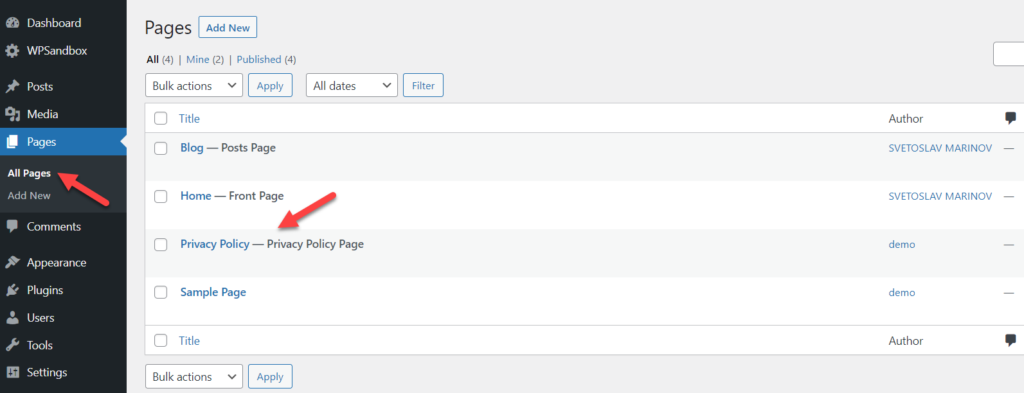
Jetzt müssen Sie diese bestimmte Seite als Ihre Datenschutzrichtlinie für Ihre Website einrichten. Gehen Sie dazu in Ihrem WordPress-Dashboard zu Einstellungen > Datenschutz . Dann sehen Sie auf der Registerkarte Einstellungen eine Option zum Ändern der Datenschutzseite.
Legen Sie nun die Seite Datenschutzrichtlinie ändern als die gerade bearbeitete Seite Datenschutzrichtlinie fest und klicken Sie auf Diese Seite verwenden . Das ist es! Sie haben die Seite mit den Datenschutzrichtlinien für Ihre WooCommerce-Website eingerichtet.

Sie können von hier aus jedoch auch eine neue Datenschutzrichtlinie erstellen, wenn Sie eine völlig neue Seite dafür wünschen. Klicken Sie einfach auf die Schaltfläche Erstellen für Neue Datenschutzrichtlinienseite erstellen auf der Registerkarte Einstellungen und beginnen Sie mit der Arbeit an Ihrer neuen Datenschutzseite.
2. Zeigen Sie die Datenschutzseite an
Sobald Sie eine Seite mit Datenschutzrichtlinien für Ihren WooCommerce-Shop erstellt haben, müssen Sie diese anzeigen. Sie können es zu jedem Ihrer Navigationsmenüs oder Widget-Bereiche hinzufügen. In diesem Abschnitt erfahren Sie, wie Sie die Datenschutzrichtlinie zum Kopfbereich, zur Kassenseite und zur Fußzeile der Website hinzufügen.
2.1. Zeigen Sie die Datenschutzrichtlinie im Kopfzeilenmenü an
Wenn jemand auf einer Website landet, ist das erste, was er sieht, möglicherweise der Header-Bereich. Das Hinzufügen wichtiger Links und Seiten zum Kopfzeilenmenü macht diese ohne großen Aufwand für alle zugänglich.
Das Header-Menü ist also einer der besten Orte, um Ihre Datenschutzrichtlinie hinzuzufügen. Das allererste, was Sie tun müssen, ist ein Menü zu erstellen. Wenn Sie bereits ein Menü haben, können Sie diesen Schritt überspringen.
Klicken Sie unter Darstellungen auf die Option Menüs in Ihrem WordPress-Dashboard.
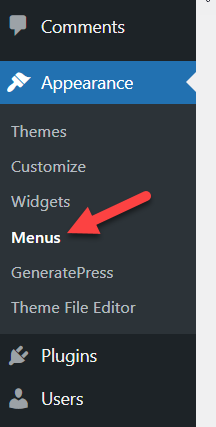
Wenn Sie sich auf einer komplett neuen WooCommerce-Installation befinden, würden Sie wahrscheinlich keine Menüs haben. Sie müssen also eine erstellen.
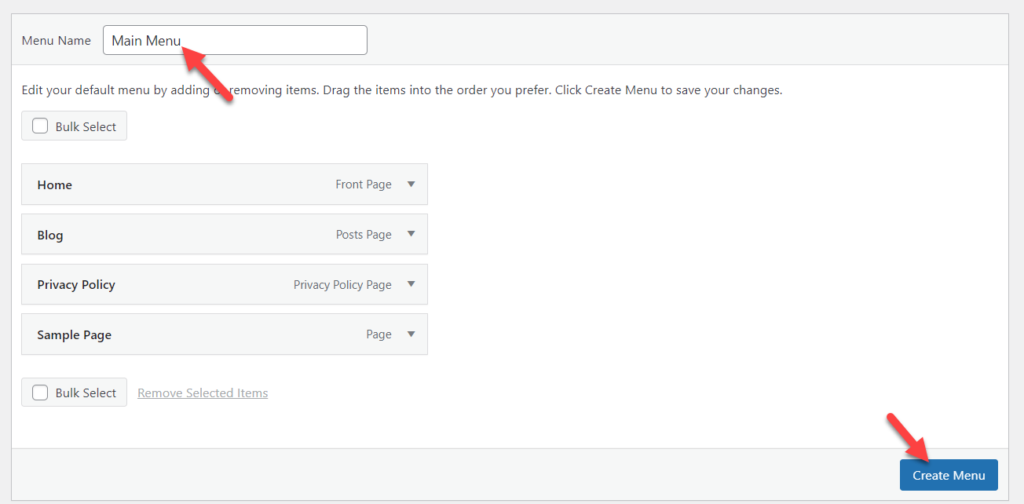
Nachdem Sie ein Menü erstellt haben, können Sie Seiten, Beiträge oder benutzerdefinierte Links hinzufügen. In diesem Fall fügen wir dem Menü nur die Seite Datenschutzrichtlinie hinzu.
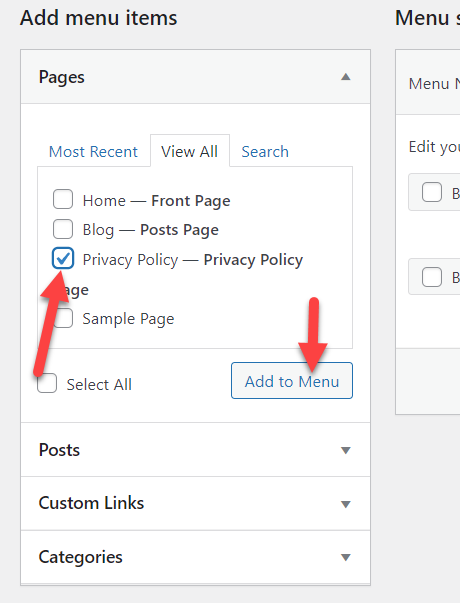
Nachdem Sie die Seite zum Menü hinzugefügt haben, wählen Sie den Anzeigeort aus. Speichern Sie dann das Menü.
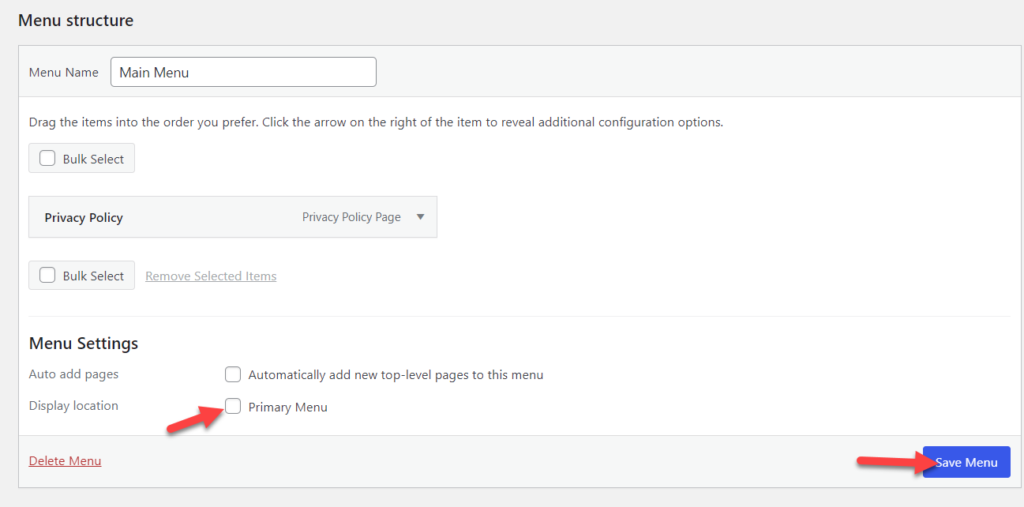
Wenn Sie den obigen Screenshot überprüfen, können Sie sehen, dass wir das Hauptmenü als Anzeigeort ausgewählt haben, was die Kopfzeilenposition ist. Sie werden mehrere Anzeigeorte mit anderen Namen sehen, wenn Sie ein anderes Thema in Ihrem WooCommerce-Shop verwenden.
Überprüfen Sie nach dem Speichern des Menüs die Website vom Frontend aus. Der Link zur Datenschutzrichtlinie wird in der Kopfzeile hinzugefügt.

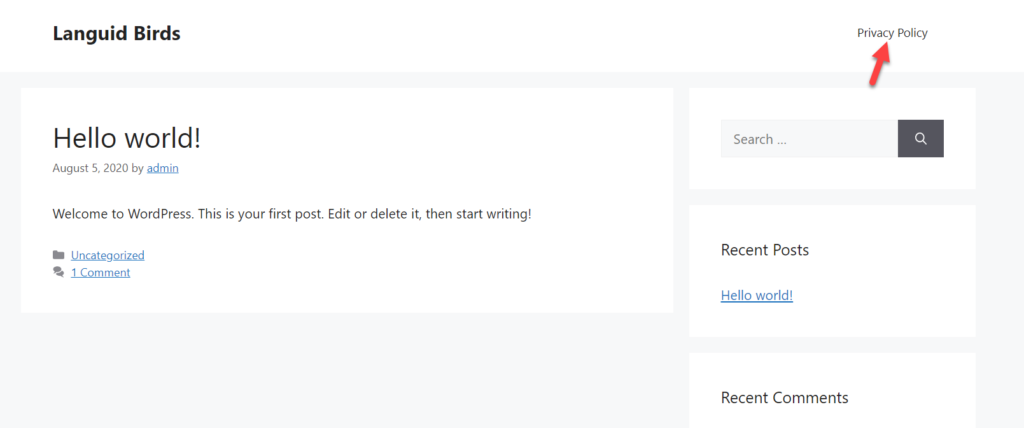
Wenn Sie der Kopfzeile weitere Elemente hinzufügen müssen, gehen Sie zurück zu den Menüoptionen und fügen Sie die gewünschten Seiten oder benutzerdefinierten Links ein.
2.2. Datenschutzrichtlinie an der Kasse anzeigen
Beim Betrieb eines WooCommerce-Shops ist die Checkout-Seite eines der wesentlichen Elemente der Website. Durch das Platzieren eines Links zur Datenschutzrichtlinie oder das Anzeigen des Inhalts der Datenschutzrichtlinie auf der Checkout-Seite wird sichergestellt, dass Ihre Website den Gesetzen entspricht.
In diesem Abschnitt erfahren Sie, wie Sie die Checkout-Seite ändern und die Datenschutzrichtlinie anzeigen.
Sie müssen keine Plugins oder Tools von Drittanbietern verwenden, um die Datenschutzrichtlinie im WooCommerce-Shop anzuzeigen. Alles, was Sie tun müssen, ist, in Ihrem WordPress-Dashboard zu WooCommerce > Einstellungen zu gehen und die Registerkarte Konten & Datenschutz zu öffnen.
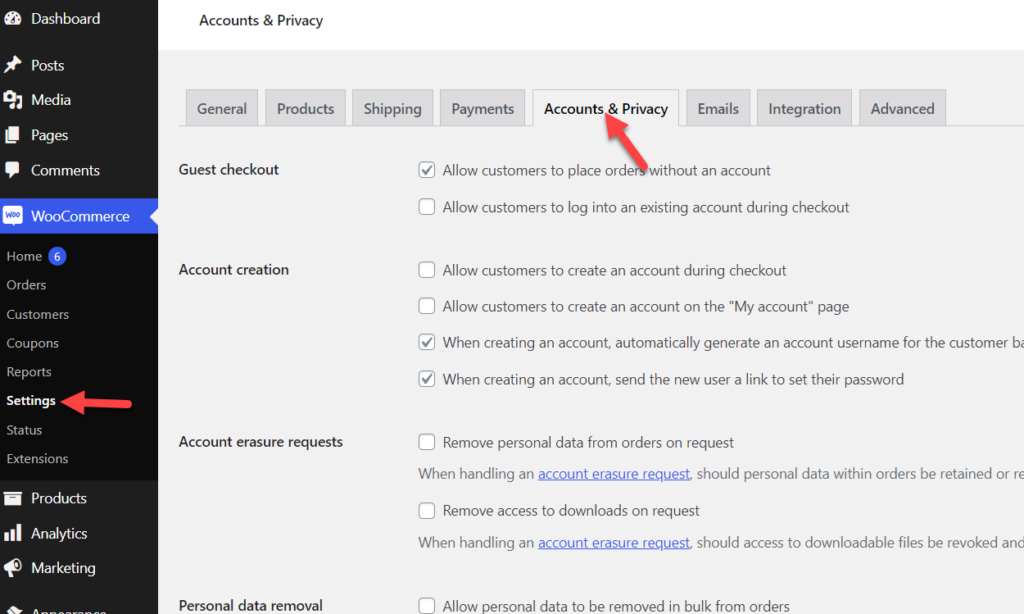
Scrollen Sie hier nach unten zum Abschnitt Datenschutz.
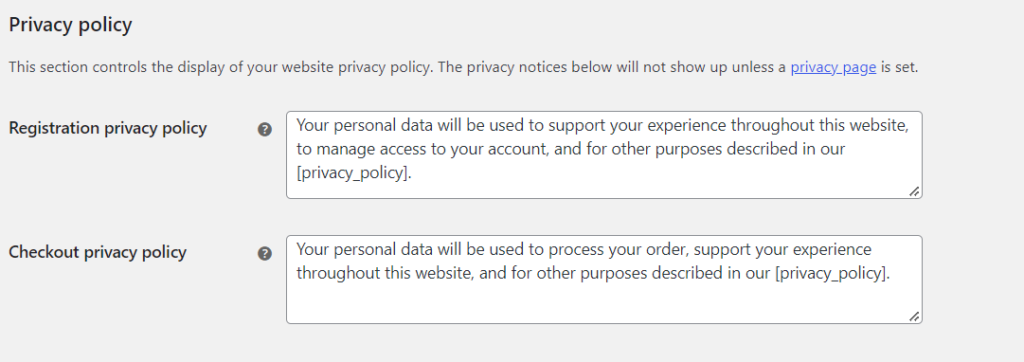
Von dort aus können Sie den Inhalt nach Belieben bearbeiten.
Wenn Sie eine Seite mit Datenschutzrichtlinien konfiguriert haben, können Sie den Shortcode [privacy_policy] verwenden, um einen Link zu der Seite einzufügen. Nachdem Sie die Inhalte nach Ihren Wünschen geändert haben, sollten Sie die Einstellungen speichern.
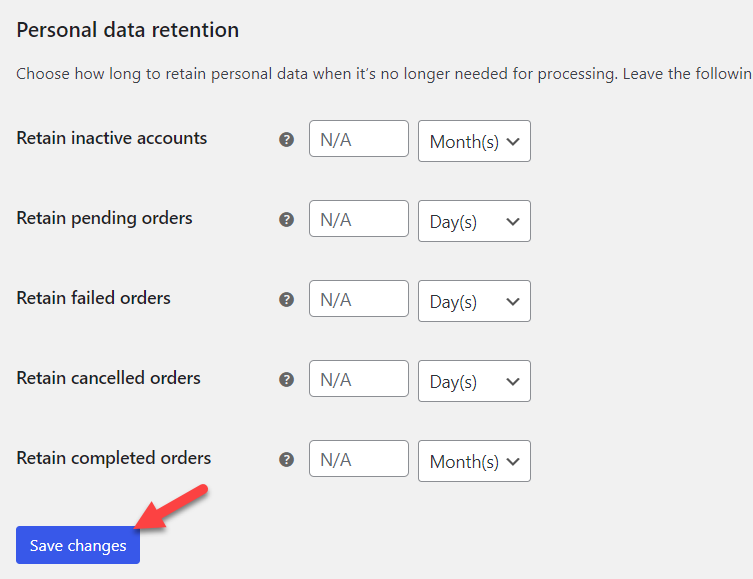
Ab sofort sehen Ihre Kunden die Datenschutzerklärung auf der Checkout-Seite.
Fußzeilen-Link
Die meisten Kunden scrollen zum Ende der Website, um die wichtigen Links wie Kontakt, Info, Nutzungsbedingungen usw. zu überprüfen. Daher kann es hilfreich sein, den Link Ihrer Datenschutzrichtlinie zur Fußzeile der Website hinzuzufügen.
1.1) Hinzufügen eines Links zur Datenschutzrichtlinie zur Fußzeile
Gehen Sie zu Aussehen »Widgets .
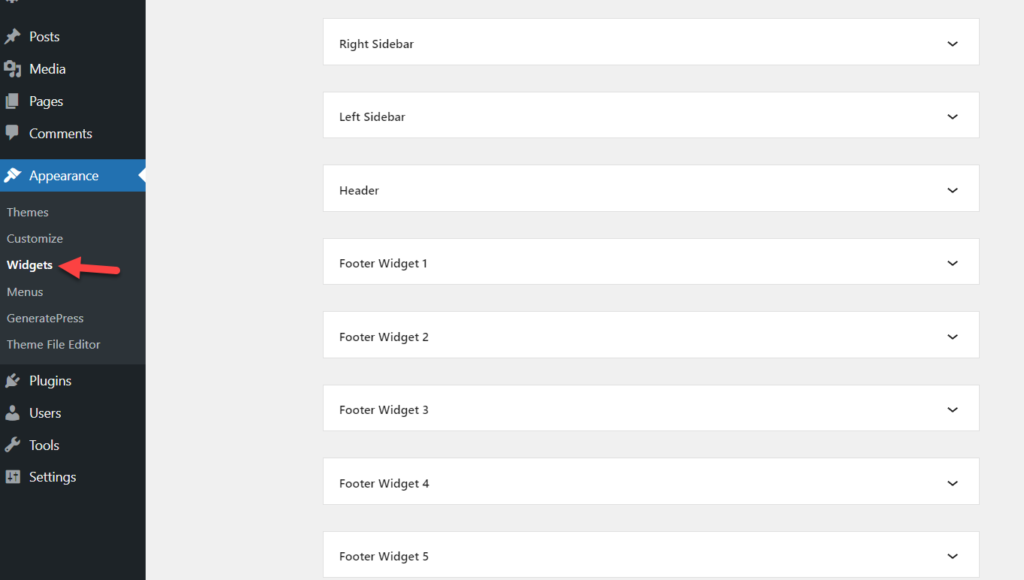
Dort sehen Sie alle verfügbaren Widget-Bereiche, die von Ihrem WordPress-Theme unterstützt werden. In diesem Fall verwenden wir die Lite-Version von GeneratePress. Das GeneratePress-Design enthält viele Widget-Bereiche, die verwendet werden können.
Erweitern Sie von dort aus den Fußzeilen-Widget-Bereich und fügen Sie einen Absatzblock hinzu.
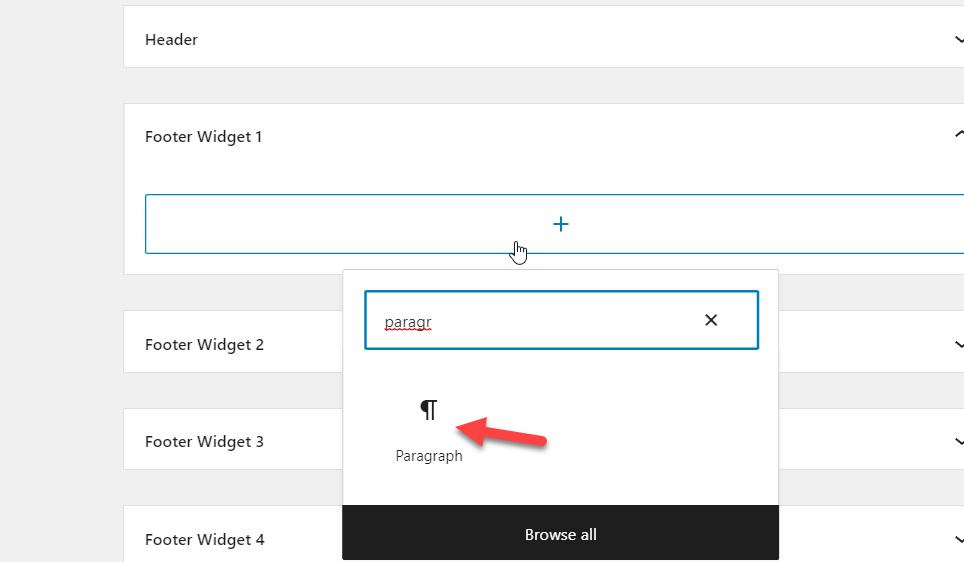
Sobald Sie den Block hinzugefügt haben, können Sie gerne Texte und Links einfügen, die Sie möchten. Hier zeigen wir Ihnen, wie Sie den Link zur Datenschutzrichtlinie manuell zum Absatzblock hinzufügen.
Nachdem Sie den Block hinzugefügt haben, fügen Sie den Ankertext hinzu. Nach Auswahl des Ankertextes können Sie Links einfügen.
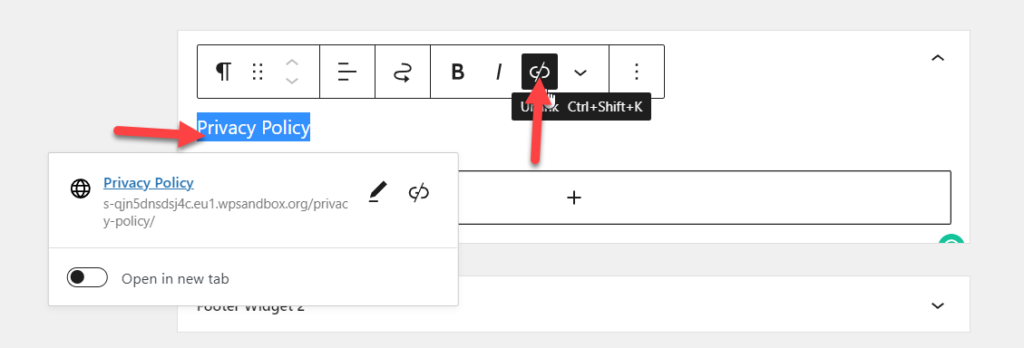
Speichern Sie die Updates und überprüfen Sie Ihre Website vom Frontend aus. Unten sehen Sie einen Link zur Seite mit den Datenschutzbestimmungen.
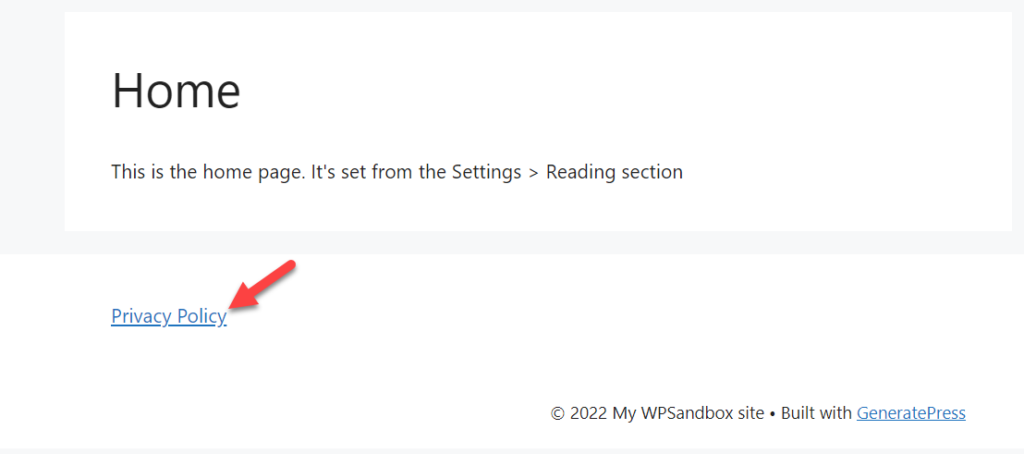
Das ist es.
1.2) Navigationsmenü zur Fußzeile hinzufügen
Wenn Sie den Inhalt Ihres Navigationsmenüs zur Fußzeile hinzufügen müssen, befolgen Sie diese Schritte.
Wenn Sie dem Footer-Widget-Bereich einen Block hinzufügen, müssen Sie nach dem Navigationsmenü-Block suchen.
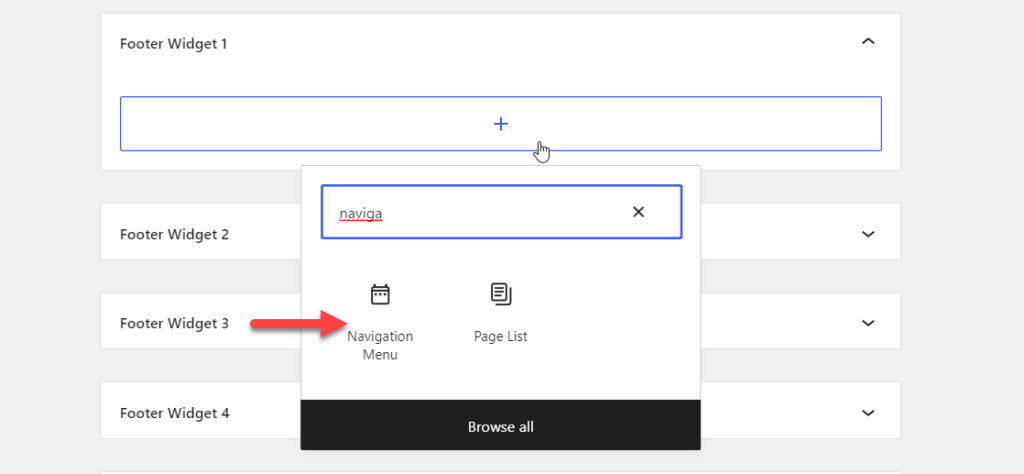
Sie müssen einen Titel für den Block hinzufügen und ein Navigationsmenü aus der Dropdown-Liste auswählen.
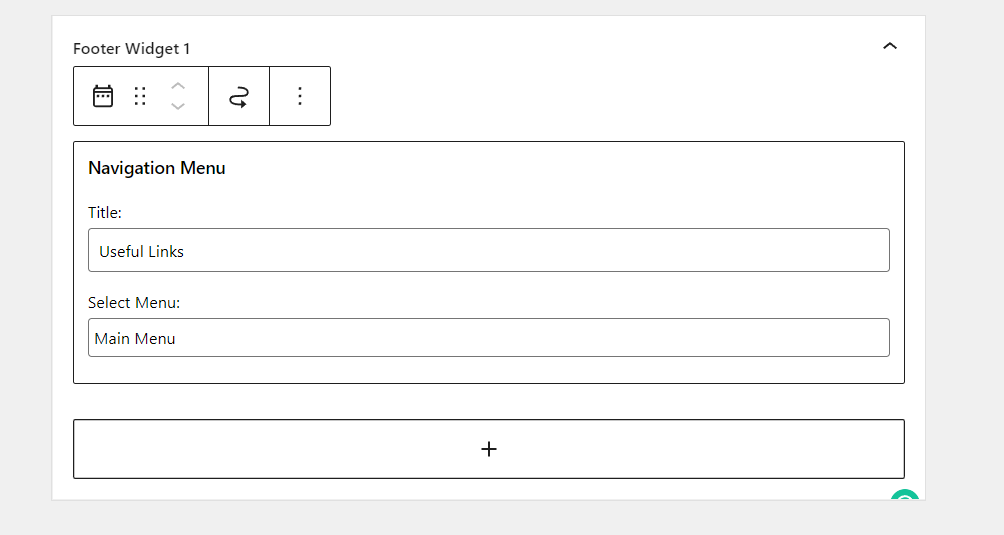
Speichern Sie danach die Optionen und überprüfen Sie die Fußzeile Ihrer Website vom Frontend aus.
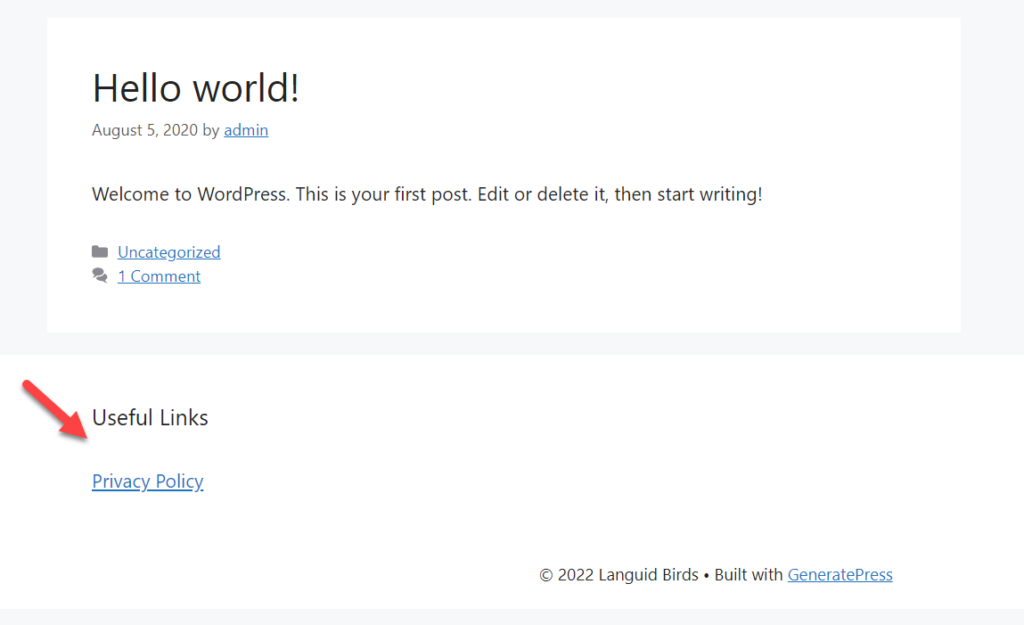
Auf diese Weise können Sie die Datenschutzrichtlinie in die Fußzeile Ihrer Website einfügen. Abgesehen von der Datenschutzrichtlinie können Sie mit dieser Methode Seiten wie „Über mich“, „Kontakt“, „Werbung“ usw. hinzufügen.
Wie erstelle ich eine kostenlose Datenschutzrichtlinie?
Dieser Abschnitt ist hilfreich, wenn Sie eine benutzerdefinierte Datenschutzrichtlinie für Ihren WooCommerce-Shop erstellen müssen.
Das erste, was Sie tun müssen, ist diese Website zu öffnen.
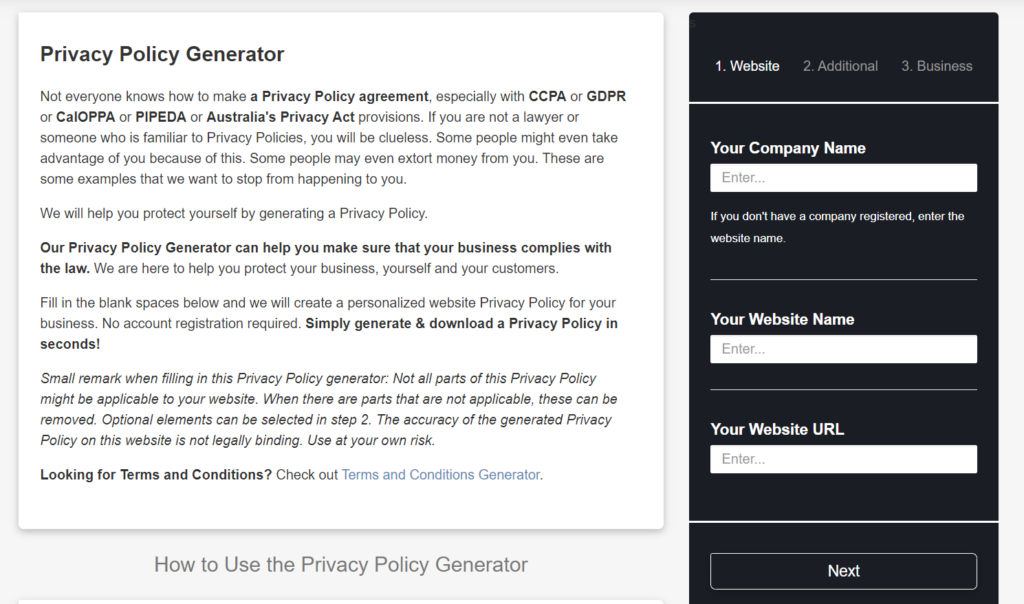
Auf der rechten Seite sehen Sie den Abschnitt zum Erstellen einer Datenschutzerklärung. Sie müssen Ihre eingeben
- Name der Firma
- Webseiten-Name
- Webadresse
und klicken Sie auf Weiter.
Auf der nächsten Seite müssen Sie angeben, welche Art von Daten Sie von den Website-Besuchern sammeln werden.
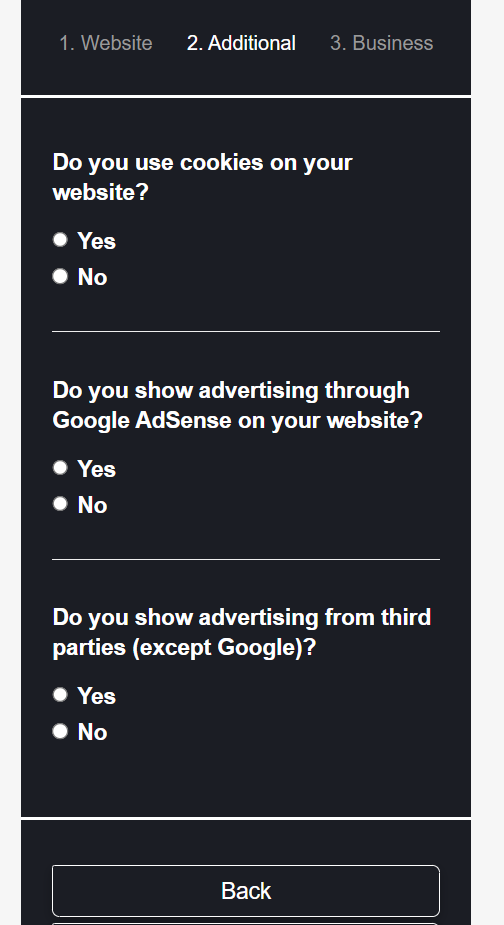
Wählen Sie im letzten Schritt das Land der Geschäftstätigkeit aus und erstellen Sie Ihre Datenschutzerklärung.
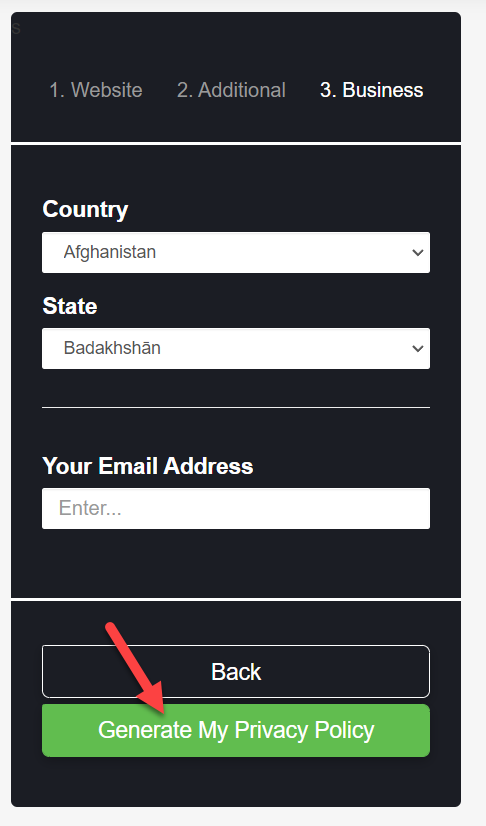
Das Tool benötigt einige Minuten, um eine Datenschutzrichtlinie zu erstellen. Danach sehen Sie die generierte Richtlinie auf der nächsten Seite.
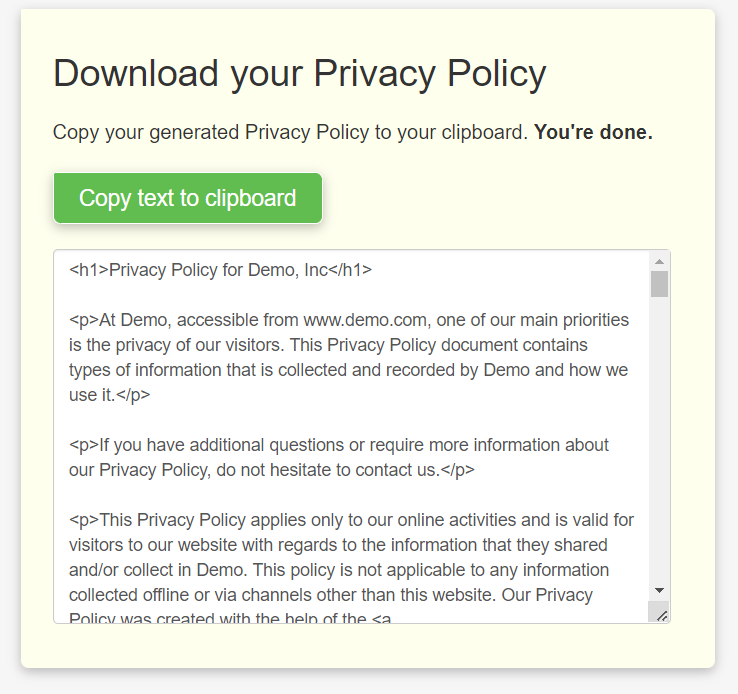
Sie können die Datenschutzerklärung von dort herunterladen oder kopieren und auf Ihrer WordPress-Seite einfügen. Das Tool zeigt das Dokument jedoch standardmäßig als HTML an, sodass Sie möglicherweise zum Texteditor wechseln müssen, bevor Sie es auf der WordPress-Seite einfügen.
Auf diese Weise können Sie eine kostenlose Datenschutzerklärung für Ihre WooCommerce/WordPress-Installation erstellen.
Fazit
Egal, ob Sie einen WooCommerce-Shop oder einen persönlichen Blog betreiben. Um die Gesetze einzuhalten, müssen Sie eine Seite mit Datenschutzrichtlinien veröffentlichen und erwähnen, wie Sie mit den Daten umgehen.
Glücklicherweise können Sie mit Hilfe von Online-Generatoren für Datenschutzrichtlinien im Handumdrehen eine Seite mit Datenschutzrichtlinien erstellen. Auch das Importieren der Inhalte in eine WordPress-Seite ist keine Herausforderung. Um die Seite mit den Datenschutzrichtlinien anzuzeigen, können Sie Ihre Kopfzeile, Fußzeile oder die Checkout-Seite verwenden. Wie Sie oben sehen können, sind die Methoden einfach und Sie müssen keinen Code entwickeln.
Wir hoffen, dass Sie diesen Artikel hilfreich fanden und etwas Neues gelernt haben. Wenn ja, teilen Sie diesen Beitrag bitte mit Ihren Freunden und teilen Sie ihnen mit, wie sie eine Datenschutzrichtlinie für WooCommerce hinzufügen können. In unserem Blog können Sie weitere verwandte WordPress-Tutorials lernen.
In der Zwischenzeit finden Sie hier weitere unserer Tutorials, die Sie vielleicht interessieren könnten:
- So ändern Sie die Währung in WooCommerce
- Produktbild zur WooCommerce-Kaufabwicklung hinzufügen
- So fügen Sie Produktdesigner zu WooCommerce hinzu
